Oldukça uzun bir süredir söylentileri dolaşan Steam oyun gizleme özelliği, geçtiğimiz süreçte resmî olarak duyurulmuştu ve ilk olarak Steam Beta kullanıcıları için kullanımı sunulmuştu. Şimdi ise bu sürecin sonuna gelinde ve oyun gizleme seçeneği tüm kullanıcılar için kullanıma açıldı. Özellikle gizliliğe önem veren oyuncular için önemli bir ekleme olan bu seçenek, bir oyunu satın alırken dahi aktif edilebiliyor. Peki Steam’de bir oyun nasıl gizlenir? Tüm detaylarıyla anlatıyoruz!
Öncelikle bu özelliğin kullanım amaçlarından bahsedelim.
Steam, oldukça uzun bir süredir istediğimiz bir oyunu kütüphanemizden gizlememize olanak sağlasa da aktivitelerimiz, çevrim içi durumumuz ve istatistiklerimiz gibi herkese açık alanlarda bu oyunları göstermeye devam ediyordu. Yeni eklenen oyun gizleme özelliği ile birlikte, istediğimiz bir oyunu tüm bu alanlardan gizleyebiliyoruz. Yani gizlediğimiz bir oyunu oynarken aktivite durumumuzda gözükmüyor, kütüphanemizdeki istatistiklerine erişilemiyor ve kimse tarafından görüntülenemiyor.
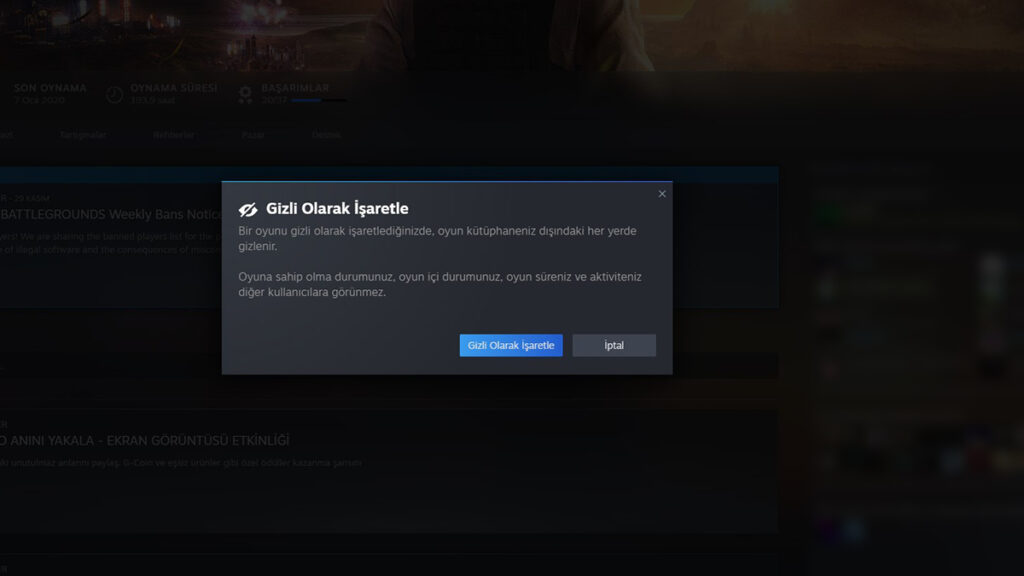
”Peki bu özelliği kim niye kullansın?” dediğinizi duyar gibiyiz. Steam oyun gizleme özelliğine birden fazla sebepten ihtiyacınız olabilir. Örneğin; Daha önce yüzlerce saat oynadığınız bir oyunun istatistiklerini Steam profilinizden kaldırmak, bir oyunu oynarken aktivitelerinizde gözükmemesini sağlamak veya diğer birçok olası sebep.
Editör notu: Özelliğe erişim sağlar sağlamaz ilk işim, yıllar önce yüzlerce saat oynamış olduğum PUBG’yi gizlemek oldu. Tabii kendi haklı sebeplerim var.
Steam oyun gizleme özelliği nasıl kullanılıyor?
İstediğiniz bir oyunu Steam’de gizlemek artık oldukça basit! Aşağıdaki adımları izleyerek seçeceğiniz bir oyunun tüm istatistiklerini ve profilinizdeki yerini sadece size özel bir hâle getirebilirsiniz.
- Adım#1: Bilgisayarınızda Steam’i açın.
- Adım#2: Oyun kütüphanenize tıklayın.
- Adım#3: Gizlemek istediğiniz oyunu bulun ve kütüphanenizde sağ tıklayın.
- Adım#4: Yönet seçeneğini işaretledikten sonra ”Gizli Olarak İşaretle” ibaresine tıklayın.
- Not: ”Bu oyunu gizle” özelliği ile karıştırabilirsiniz. Bahsi geçen buton oyunu sadece kütüphanenizden gizleyen eski özelliği temsil ediyor. Dolayısıyla ”Gizli Olarak İşaretle”ye tıklamanız gerekiyor.
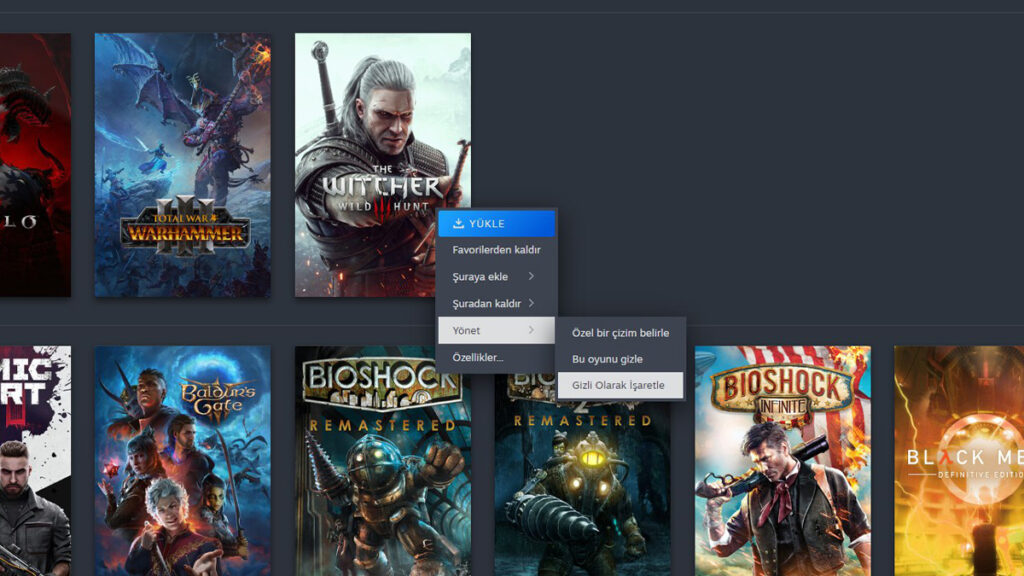
Steam, bir oyun satın alırken de bize bu seçeneği sunuyor.
Bu özelliği test ederken fark ettiğimiz bir diğer detay ise bir oyunu sepetimize eklerken bu seçeneğin bize soruluyor olması. Aşağıdaki görseldeki örnekte de görüldüğü üzere, Uncharted: Hırsızlar Mirası Koleksiyonu’nu satın alırken Hesabım için: Gizle seçeneğini aktive edebiliyoruz. Bu da oyunun satın alımı ve satın alım sonrası için mevcut tüm gizlilik seçeneklerini uygulamak demek oluyor. Yani oyunu satın aldığınıza dair durum güncelleme yazısı, Steam aktiviteler kısmında arkadaşlarınız ile dahi paylaşılmıyor.
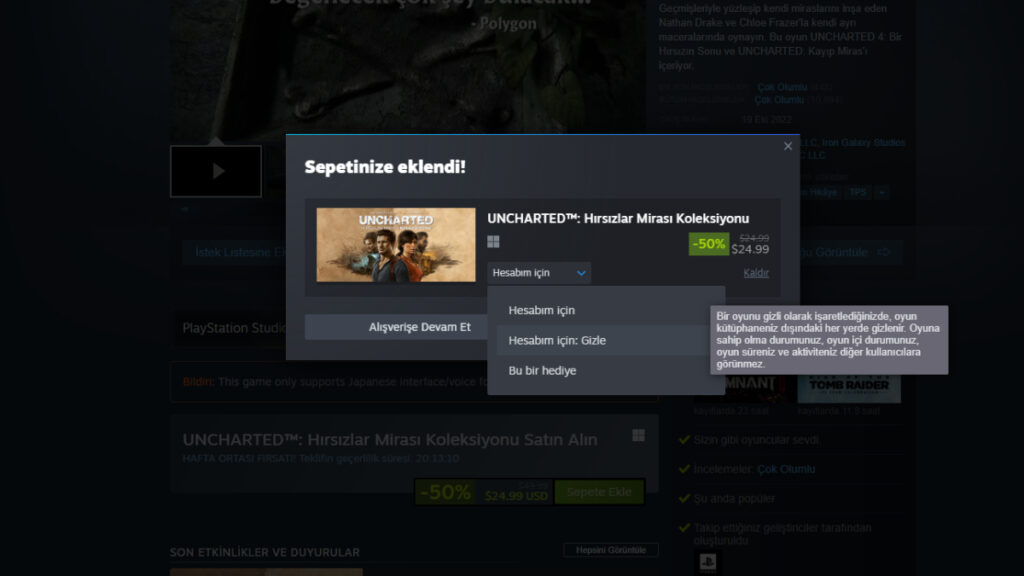
Steam’de bir oyunu gizlediğimizde ne oluyor?
Steam hesabımız için yeni bir oyun satın aldığımızda, aktiviteler kısmında arkadaşlarımız ile paylaşılıyor ve doğrudan Steam kütüphanemize ekleniyor. Eğer siz aksi şekilde ayarlamadıysanız tüm oyunlarınız ve istatistikleriniz ile birlikte herkes tarafından görüntülenebilir bir durumda oluyor. Peki eğer bu oyunu daha en başından satın alırken gizle seçeneğini kullansaydık neler olacaktı? ⇣
- Aktiviteler kısmında oyunu satın aldığımız görünmüyor. (Eğer satın alırken aktive edersek)
- Oyun sahipliğimiz görüntülenemiyor.
- Oynanış süremize ve aktivitelerimize ulaşılamıyor.
- Oyundayken oyun içi durumumuz arasında yer almıyor.
Umuyoruz ki yeni Steam özelliği hakkındaki tüm soru işaretlerinizi giderebilmişizdir. Yorumlarda özellik hakkındaki fikirlerinizi bizler ile paylaşabilirsiniz.


